神舟戰(zhàn)神ZX8筆記本如何安裝win10系統(tǒng) 安裝win10系統(tǒng)教程介紹
神舟戰(zhàn)神ZX8 PRO采用藍(lán)天P751M模具,為15.6寸規(guī)格機身。這款模具的最大特色是采用了桌面LGA封裝的8代酷睿 高端處理器,其芯片組同樣支持其他8代酷睿桌面版處理器進行更換。那么這款筆記本如何一鍵U盤安裝win10系統(tǒng)呢?快跟小編一起來看看吧。

安裝方法:
安裝前準(zhǔn)備工作:
1、下載大白菜超級u盤啟動制作工具2、將u盤制作成u盤啟動盤
3、下載原版win10系統(tǒng)鏡像并存入u盤啟動盤;
神舟戰(zhàn)神ZX8 PRO怎么安裝win10系統(tǒng):
1、將u盤啟動盤插入usb接口,重啟電腦進入大白菜菜單界面,然后按方向鍵選擇【02】大白菜 WIN8 PE標(biāo)準(zhǔn)版(新機器),回車鍵進入,如圖所示:

2、進入大白菜pe界面后,在彈出的大白菜PE裝機工具中選擇ghost win10系統(tǒng)安裝包,接著選擇系統(tǒng)盤,點擊確定,如圖所示:
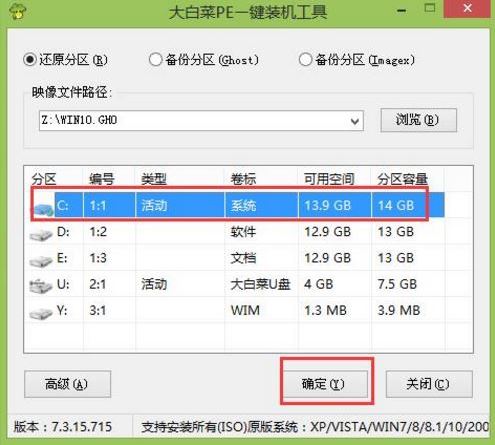
3、之后,我們只需等待系統(tǒng)釋放完成,如圖所示:
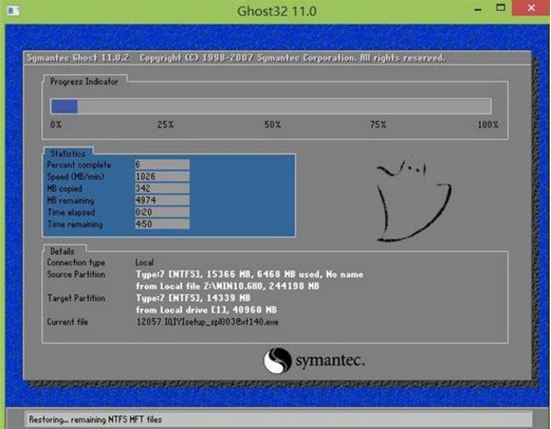
4、等系統(tǒng)釋放完成后,重啟電腦,等待系統(tǒng)設(shè)置完成我們就可以使用win10系統(tǒng)了,如圖所示:
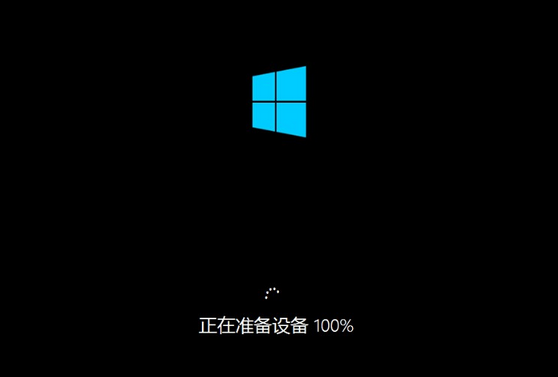
win10相關(guān)攻略推薦:
win10系統(tǒng)出現(xiàn)cortana搜索不快具體解決步驟
win10中安裝photoshopcc具體操作步驟
win10電腦設(shè)置窗口動畫具體操作流程
以上就是神舟戰(zhàn)神ZX8 PRO筆記本如何一鍵u盤安裝win10系統(tǒng)操作方法,如果神舟戰(zhàn)神ZX8 PRO的用戶想要安裝win10系統(tǒng),可以根據(jù)上述操作步驟進行安裝。
相關(guān)文章:
1. 中興新支點操作系統(tǒng)全面支持龍芯3A3000 附新特性2. 如何從Windows 10升級到Windows 11?Win10升級到Win11的正確圖文步驟3. Mac版steam錯誤代碼118怎么解決?Mac版steam錯誤代碼118解決教程4. UOS怎么設(shè)置時間? 統(tǒng)信UOS顯示24小時制的技巧5. Win11系統(tǒng)搜索不到藍(lán)牙耳機怎么辦?Win11搜索不到藍(lán)牙耳機解決方法6. 鼠標(biāo)怎么設(shè)置為左手? deepin20左手鼠標(biāo)設(shè)置方法7. 電腦怎么安裝雙系統(tǒng)?Win11 和 Win7雙系統(tǒng)安裝圖文教程8. VMware Workstation虛擬機安裝VMware vSphere 8.0(esxi)詳細(xì)教程9. 統(tǒng)信UOS個人版(V201030)正式發(fā)布 新增功能匯總10. freebsd 服務(wù)器 ARP綁定腳本

 網(wǎng)公網(wǎng)安備
網(wǎng)公網(wǎng)安備